Organizzazione → Articolazione degli uffici
In Nuvola, è stata adottata una rappresentazione mediante organigramma.
Per poter inserire un nuovo ufficio nell'Amministrazione Trasparente, occorre posizionarsi in "Gestione documentale" -> "Amministrazione Trasparente".
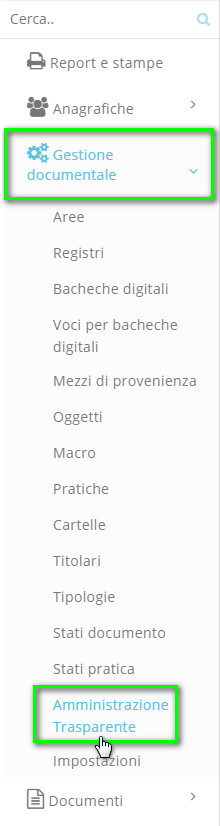
Successivamente, sempre nel menù laterale, occorre posizionarsi in "Organizzazione uffici".
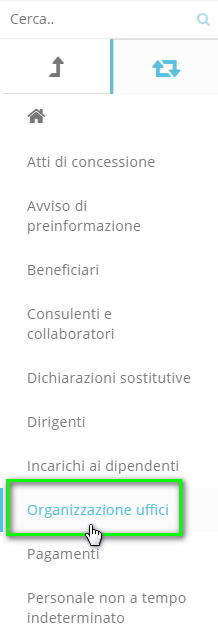
Nella schermata saranno presenti i diversi uffici e tramite il pulsante ![]() è possibile inserire un nuovo ufficio.
è possibile inserire un nuovo ufficio.
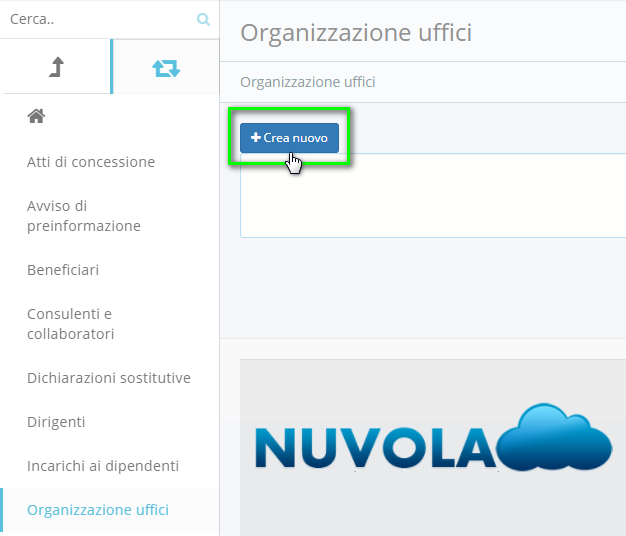
La creazione di un nuovo ufficio è suddivisa in tre sezioni:
1) Organizzazione ufficio.
2) Scheda Contatti.
3) Componenti.
ORGANIZZAZIONE UFFICIO
In questa sezione dovranno essere inserite le seguenti informazioni:
1) Nome dell'ufficio.
2) Dipendenza dell'ufficio da un altro ufficio.
3) Documenti/Risorse digitali.
4) Reponsabili dell'ufficio.
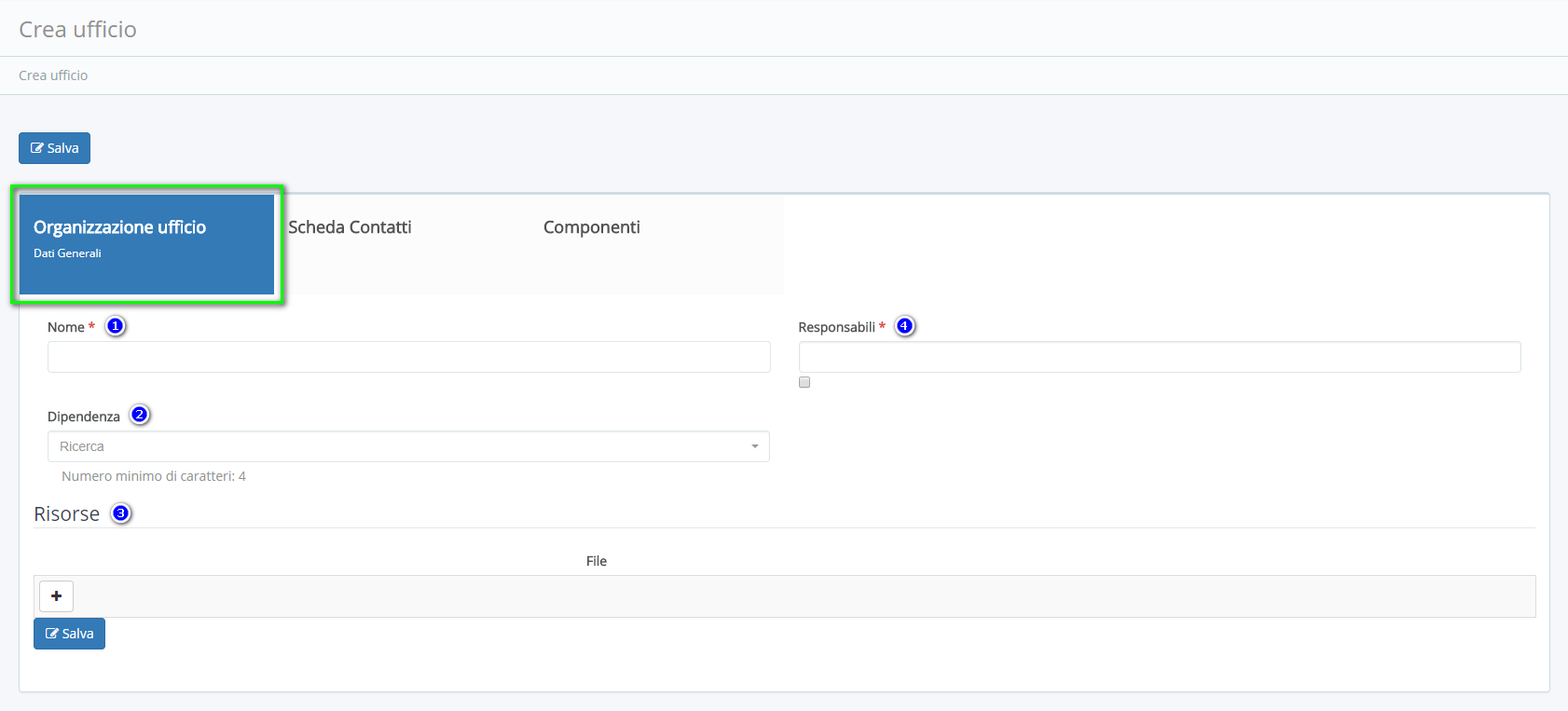
SCHEDA CONTATTI
In questa sezione dovranno essere inserite le seguenti informazioni:
1) Indirizzo.
2) Email.
3) Orario di apertura.
4) Telefono.
5) PEC.
6) Altre informazioni.
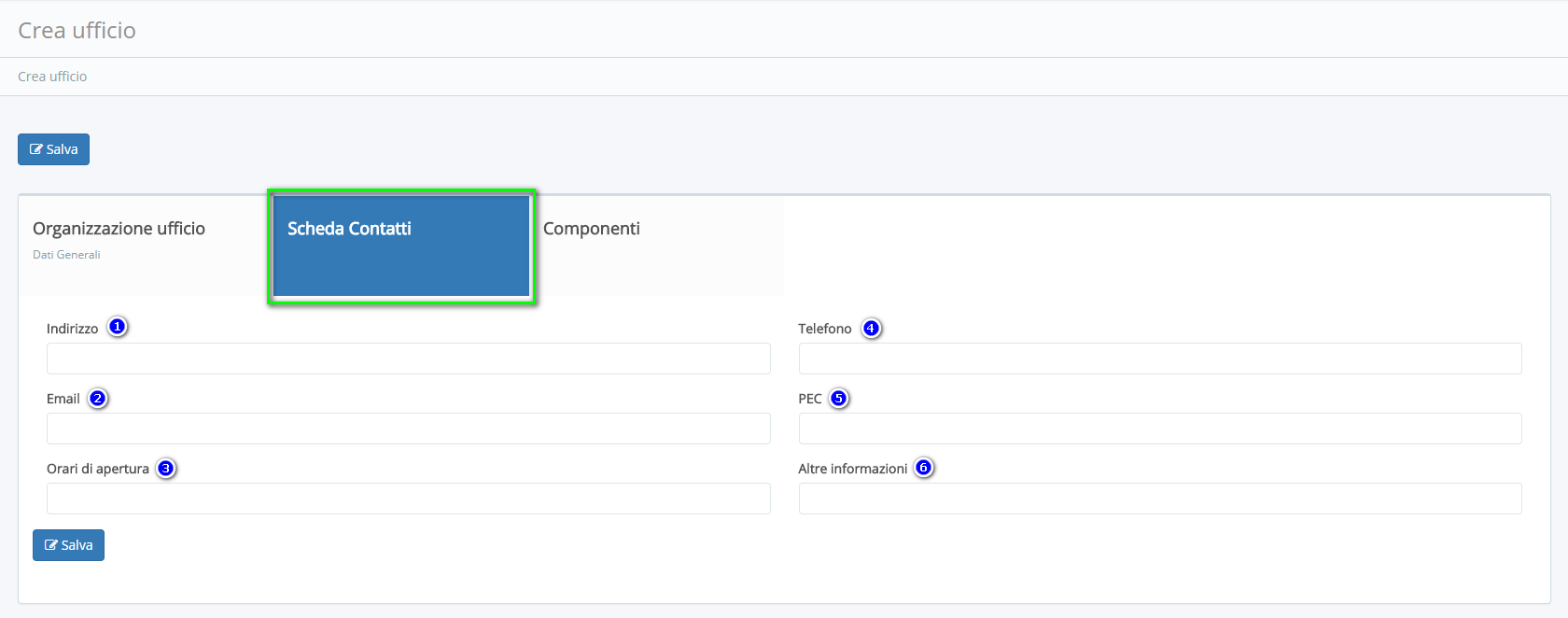
COMPONENTI
In questa sezione dovranno essere inserite la seguente informazione:
1) Nominativi dei componenti dell'ufficio.
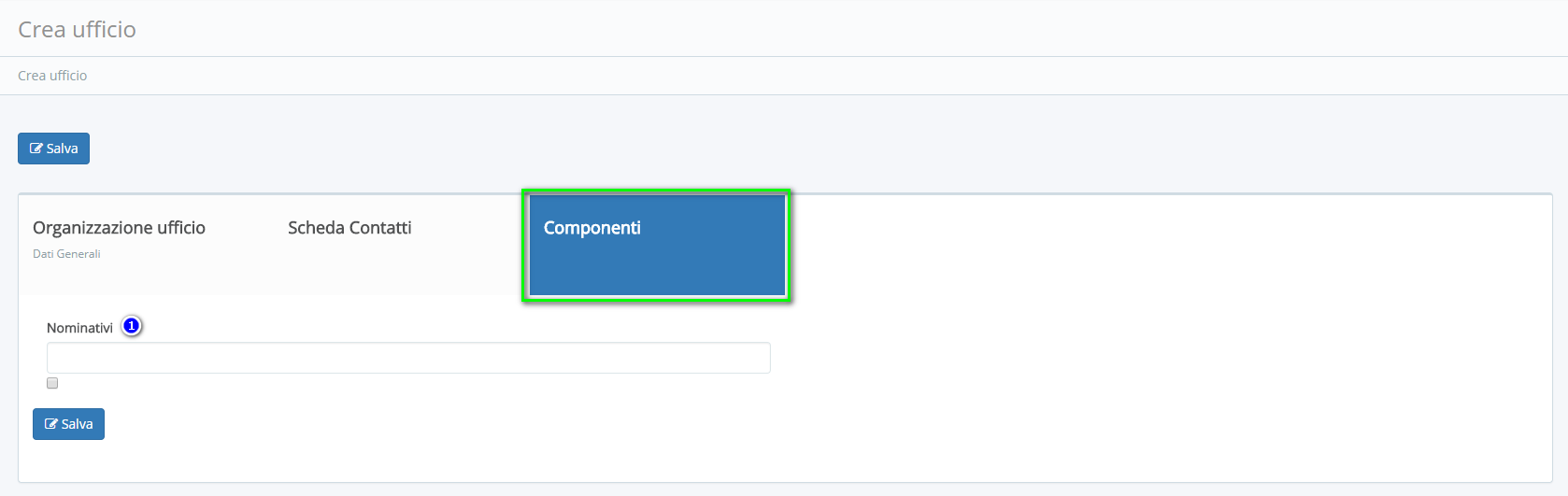
Related Articles
Personale → Tassi di assenza
Nella sezione Personale → Tassi di assenza, la normativa prevede i tassi di assenza del personale distinti per uffici di livello dirigenziale. Per poter inserire un nuovo tasso di assenza, occorre posizionarsi in "Gestione documentale" -> ...Struttura amministrazione trasparente
L'amministrazione trasparente si tratta di una sezione pubblica della scuola alla quale gli utenti posso accedere per consultare documenti, informazioni e dati concernenti l'organizzazione dell'amministrazione, le sue attività e le relative modalità ...Pubblicare Il Registro degli accessi in Amm. Trasparente
Da report e stampe accedere alla categoria GESTIONE DOCUMENTALE, cliccando sul pulsante verde Eseguire il report "REGISTRO ACCESSO CIVICO" Cliccare su "Esporta in amministr. digitale" Indicare l'oggetto, l'area e gli altri campi desiderati per l'amm. ...Visualizzare nel registro elettronico i documenti del fascicolo degli alunni
In questa guida vedremo come visualizzare i documenti del fascicolo di un alunno, caricati dalla segreteria. Accedendo come docente, entrare nel registro di classe Spostarsi in "appello-giustificazione e note" e cliccare il tasto blu con il ...Strategie di gestione documentale
Per lavorare con Nuvola - Amministrazione Digitale è opportuno definire delle strategie di gestione documentale. Ovvero definire l'insieme di attività e risorse volte alla movimentazione e all’archiviazione dei documenti. - Organizzazione del ...